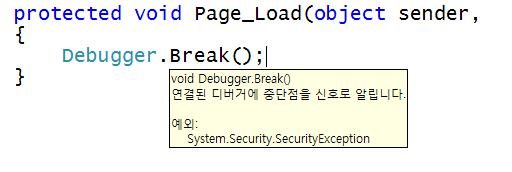
'Visual Studio'에 해당되는 글 3건
- 2009.11.10 Break Point - 코드로
- 2009.10.14 Visual Studio 디버깅을 해보자 Part 02 2
- 2009.10.14 Visual Studio 디버깅을 해보자 Part 01
삘 받아서쓰는 초간단 강좌..
강좌라 하기도 머하지만요..
이번엔 디버깅하기 편하고..
여러 닷넷 개발자분들도 사용하는 방법으로..
프로세스에 연결해서 하는 디버깅방법을 알아보겠습니다..
그냥 바로 화면으로 ..
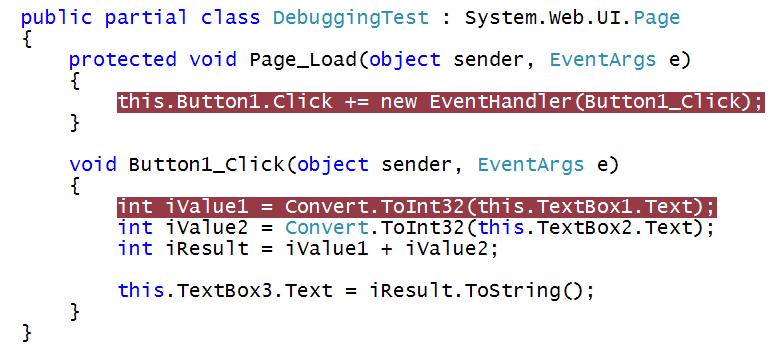
cs 화면에서 브뤡 뽀인트를 설정합니다..
단축키는 "F9" ..
이것도 귀찬다 하면..
왼쪽의 여백을 클릭!!
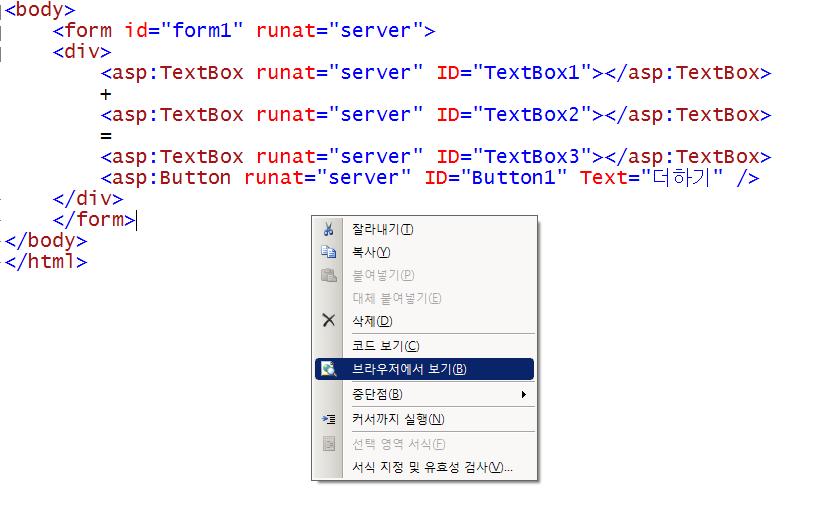
그리고 브라우져에서 보기..
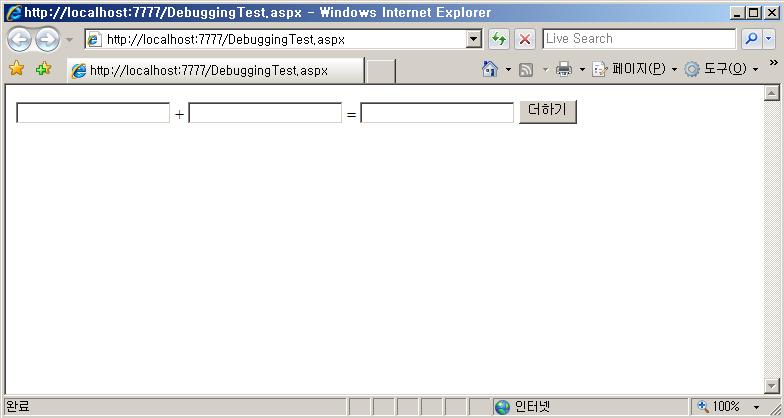
브라우져 실행 화면
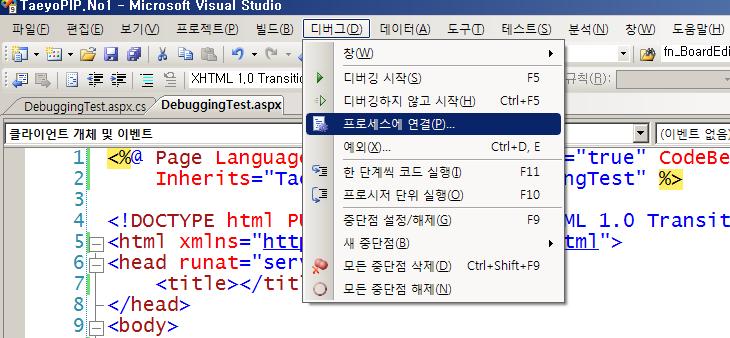
여기서 다시 Visual Studio 로 돌아와서..
디버그 > 프로세스연결을 클릭 합니다..
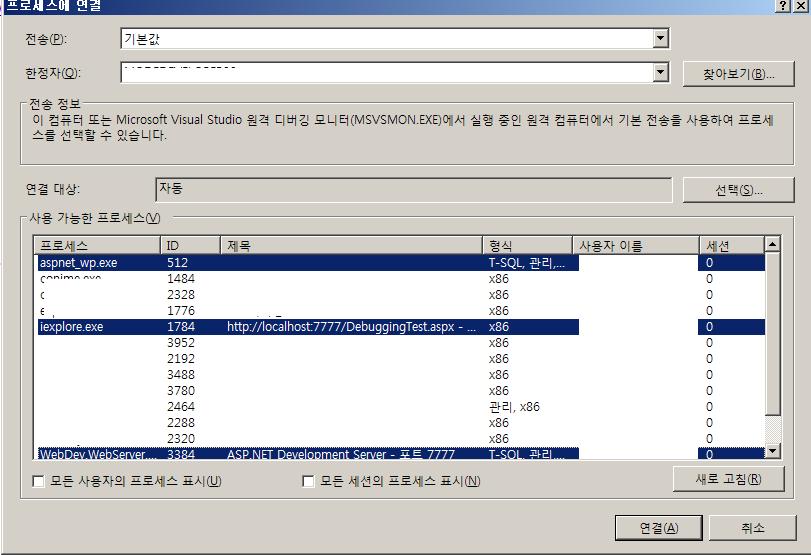
explore.exe -----> 브라우져
Webdevwebserver.. ----> vs 에서 지원하는 가상서버
이렇게 세가지 프로세스를 선택하고 연결 클릭
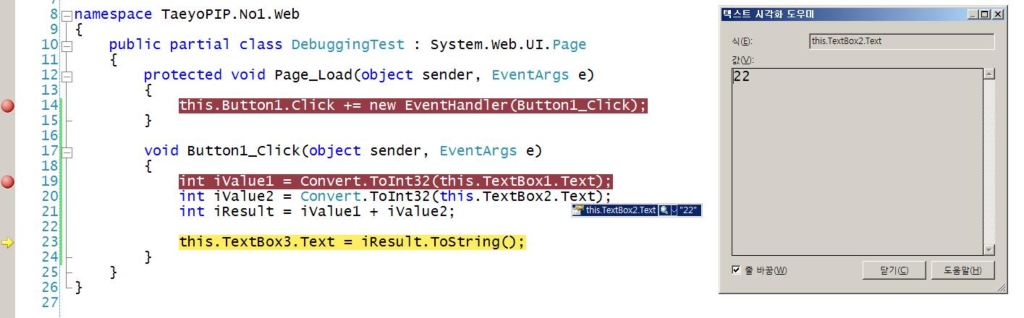
그리고 이벤트를 발생하면 브렉뽀인트 설정한 부분에서 값을 확인
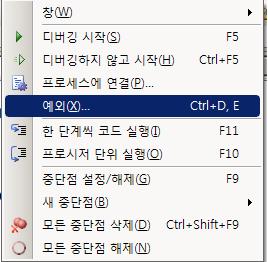
참고로 단축키 많이 사용하는게..
F5 와 F10 ..
궁금하시면 직접 고고
Visual Studio 에서 디버깅하는것을 알아보겠습니다..
머 방법이워낙 다양해서..
그냥 필자가 주로 사용하는 방법을 위주로 적어 보겠습니다..
개발자이지만 한글타이핑을 길게 하는것을 별로.. 그리...썩.. 좋아하지 않아서요..
당연히 다른 아티클들 처럼 캡춰 화면 + 설명으로 하겠습니다..
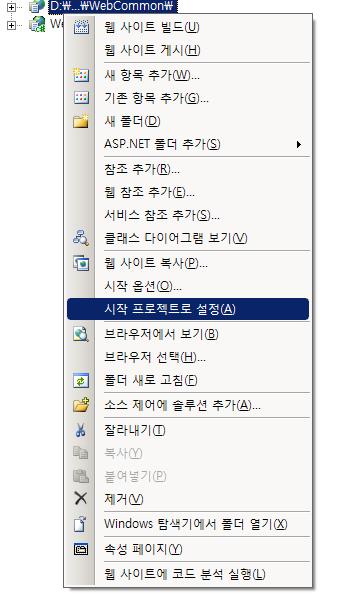 웹사이트이던...
웹사이트이던...
dll 을 만들어낼 프로젝이던간에..
모드 "프로젝트" 기준입니다..
고로..오른쪽 버튼 메뉴에서 "시작 프로젝트"로 설정을 할 수가 있지요..
시작프로젝트로 설정을 한다음...
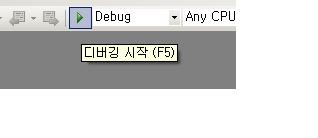 그냥 F5 를 꾹 누르시면 됩니다..
그냥 F5 를 꾹 누르시면 됩니다..
당연히 브뤡 뽀인드를 잡아야 하겠죠;;
더 자세히 디버깅을 하기 위해서..
다음 편에..
투비 껀띠뉴~~
머 방법이워낙 다양해서..
그냥 필자가 주로 사용하는 방법을 위주로 적어 보겠습니다..
개발자이지만 한글타이핑을 길게 하는것을 별로.. 그리...썩.. 좋아하지 않아서요..
당연히 다른 아티클들 처럼 캡춰 화면 + 설명으로 하겠습니다..
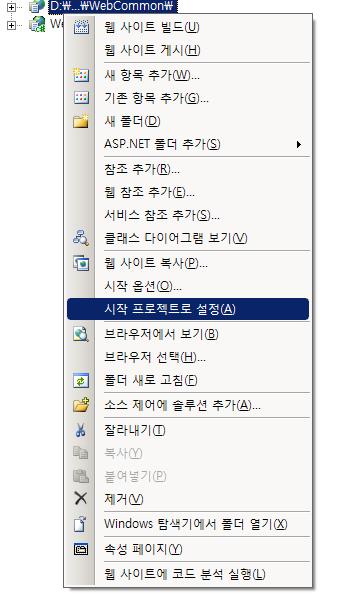
dll 을 만들어낼 프로젝이던간에..
모드 "프로젝트" 기준입니다..
고로..오른쪽 버튼 메뉴에서 "시작 프로젝트"로 설정을 할 수가 있지요..
시작프로젝트로 설정을 한다음...
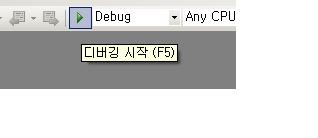
당연히 브뤡 뽀인드를 잡아야 하겠죠;;
더 자세히 디버깅을 하기 위해서..
다음 편에..
투비 껀띠뉴~~



